الإعلانات
 هناك الملايين من المدونات الأدبية. إذا كنت تمتلك واحدًا ولا تريد أن يكون وجهك مجرد وجه آخر في الحشد ، فأنت بحاجة إلى بذل جهد إضافي لإبرازه. في حين أن المحتوى قد يكون هو الملك ، فإن المظهر هو بالتأكيد الملكة.
هناك الملايين من المدونات الأدبية. إذا كنت تمتلك واحدًا ولا تريد أن يكون وجهك مجرد وجه آخر في الحشد ، فأنت بحاجة إلى بذل جهد إضافي لإبرازه. في حين أن المحتوى قد يكون هو الملك ، فإن المظهر هو بالتأكيد الملكة.
تتمثل إحدى طرق تجميل طريقة تقديم المعلومات في مدونتك في إنشاء عروض شرائح. وإذا كنت ترغب في إنشاء عرض شرائح سريع وسهل ، ولكنه جميل وعملي لمدونتك ، فيجب عليك التحقق SlideDeck
إنه مجرد ملحق إضافي
يتوفر تطبيق SlideDeck كمسودة jQuery لأي مواقع ويب ، ومكوِّن إضافي لاستضافة ذاتية وورد المدونات. كلاهما متاح في إصدارات Pro المجانية والمدفوعة. في هذه المقالة ، سنناقش البرنامج المساعد WP المجاني.
سنبدأ في روتين البحث والتثبيت. أنا فقط أحب كيف أن أحدث إصدار من WordPress قد أزال كل ضجة تثبيت المكونات الإضافية الجديدة ودمج العملية بأكملها داخل منطقة الإدارة. انقر "اضف جديدقائمة الشريط الجانبي ضمن الإضافات.
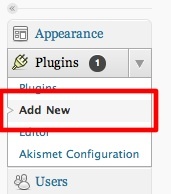
ابحث عن "SlideDeckوانقر على "تثبيت الآن"من النتيجة.
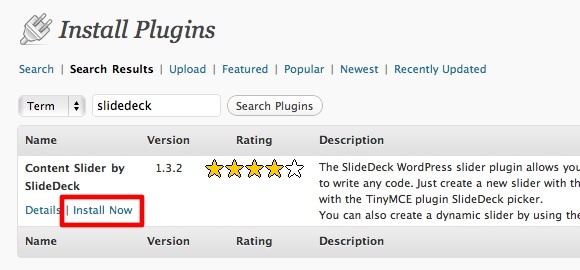
بعد الانتهاء من عملية التثبيت ، انقر فوق "تنشيط البرنامج المساعد" حلقة الوصل.
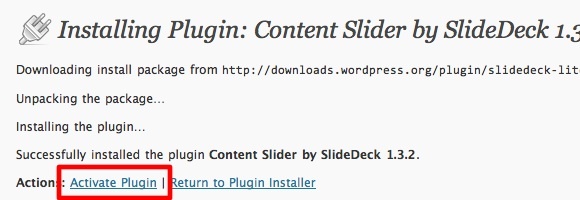
والآن أنت جاهز للجزء الممتع.
دعهم ينزلق ، طفل
لإنشاء عرض شرائح ، قم بالتمرير لأسفل إلى الجزء السفلي من قائمة الشريط الجانبي وقم بتوسيع "
SlideDeck" الجزء. ثم اضغط على "اضف جديد“.
ال "إضافة SlideDeck جديد"سيتم فتح الصفحة. أول شيء عليك القيام به هو تسمية SlideDeck الجديد.
ثم يمكنك البدء في إنشاء شرائح - شريحة واحدة في كل مرة. تشبه العملية كتابة مشاركة مدونة: إضافة عنوان وكتابة المنشور وإدراج صورة (صور) وكائنات وسائط أخرى. عند الانتهاء من شريحة واحدة ، انتقل إلى الشريحة التالية.

أثناء تجربتي مع المكون الإضافي ، اكتشفت أن إدراج الصور لا يعمل كما ينبغي. يمكنني تحميل الصور ، لكنها لن تظهر في المشاركة. لذا ، خدعي هو استخدام رمز الصورة من إحدى مشاركات المدونة العادية في وضع HTML وتغيير عنوان URL للصورة بالصورة التي أريدها.
على الجانب الأيمن ، ستجد خيارات SlideDeck. هناك القليل من التعديلات هنا ، ولكن الأكثر أهمية هو اختيار الجلد. من بين جميع الأشكال المتاحة ، المفضلة الشخصية هي الافتراضي.
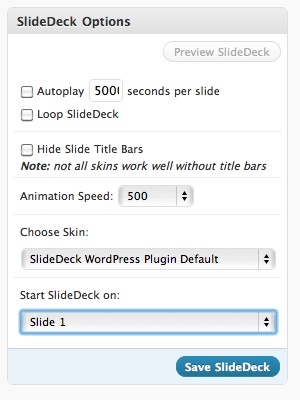
يمكنك إعادة ترتيب الشرائح بسهولة عن طريق سحبها وإسقاطها. يمكنك أيضًا إضافة المزيد من الشرائح إذا كنت ترغب في ذلك.
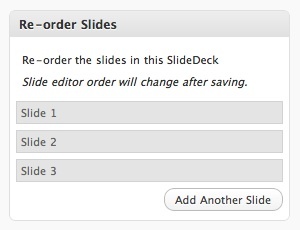
يمكن إدراج الشرائح في المشاركات أو الصفحات بسهولة ، ولكن إذا كنت ترغب في إدراجها كجزء من السمة الخاصة بك ، فقم بنسخ مقتطف الرمز وإدراجه باستخدام محرر السمة.
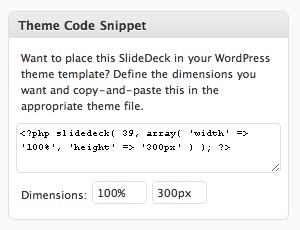
بعد النقر فوق "حفظ"، سيظهر شريط الإعلام. إذا كنت تريد إدراج الرمز مباشرة في مشاركتك ، فاستخدم رابط الاختصار على الشريط.

إدخال الشريحة
لإدراج الشريحة في منشور أو صفحة ، أنشئ مشاركة جديدة (أو صفحة) واكتب المحتوى. بعد ذلك ، قم بتوجيه المؤشر إلى المكان الذي تريد أن تظهر فيه الشريحة وانقر فوق "إدراج SlideDeck"من زر"SlideDeck”القائمة في الشريط الجانبي الأيمن.

بدلاً من ذلك ، يمكنك أيضًا استخدام "SlideDeck"في شريط الأدوات. ولكن يرجى ملاحظة أن هذا الزر يظهر فقط عندما تقوم بالتحرير في "المرئية" الوضع.

سيُطلب منك اختيار الشريحة التي تريد إدراجها وأبعاد الشريحة.
عند الانتهاء من التحرير ، انقر فوق "ينشرزر ".
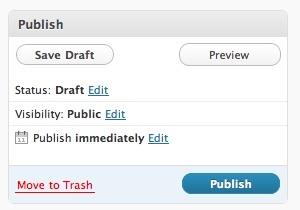
وهذا ما تبدو عليه الشريحة مع الجلد القياسي. يمكن للزوار النقر على الأرقام وسوف يكون المحتوى "الانزلاق" افتح. من الممكن أيضًا التنقل باستخدام السهمين الأيمن والأيسر على لوحة المفاتيح.
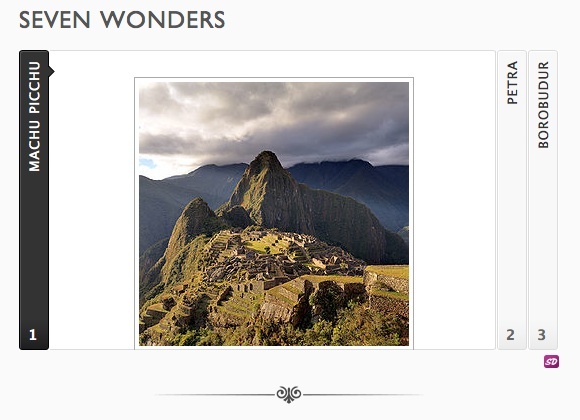
طريقة ذكية للانزلاق
هناك نوع آخر من الشرائح التي يمكنك إنشاؤها. ستكون هذه الشريحة ديناميكية من حيث المحتوى وسيتم تحديثها دائمًا وفقًا للفئات التي تختارها.
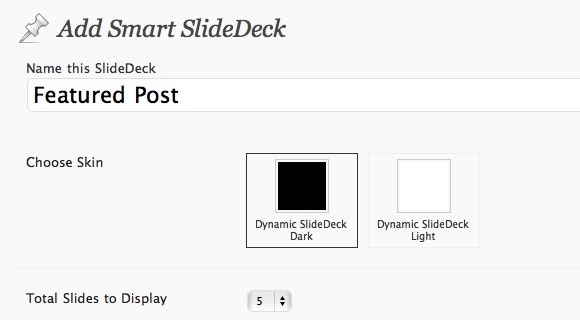
بعد تسمية SlideDeck الجديد واختيار عدد الشرائح في المواقع ، اختر نوع المنشور الذي تريد عرضه. الخيارات المتاحة هي: "المشاركات الاخيرة“, “مشاركة مميزة"و"منشورات شائعة.”
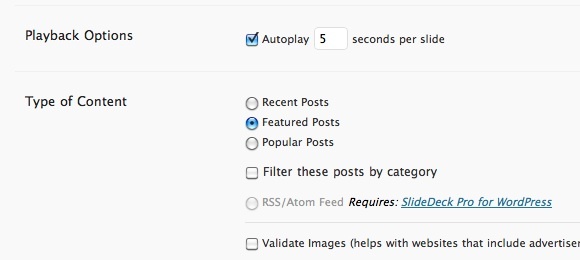
ستكون الخطوة الأخيرة اختيار "نوع التنقل“.
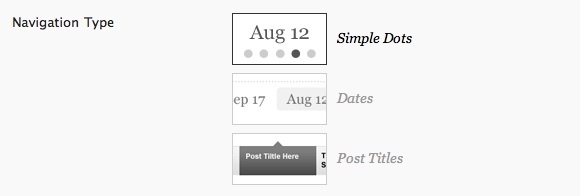
بعد حفظ SlideDeck ، يمكنك تطبيقه على مظهرك باستخدام "مقتطف رمز الموضوع“.

لمعرفة كيف سيبدو SlideDeck ، استخدم "معاينةزر ".
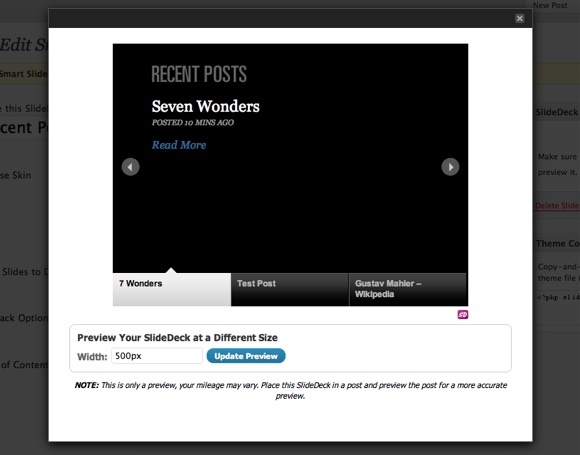
حتى الآن ، يعد SlideDeck أحد أروع المكونات الإضافية في WordPress التي واجهتها على الإطلاق. يمكنك استخدامه لأي غرض تقريبًا ، بدءًا من عرض شرائح الصور البسيط أو البرنامج التعليمي إلى عروض الشرائح متعددة الأبعاد لعرض المنتج.
وبما أنه من الصعب حقًا "احصل على"ما لم تكن قد جربته مباشرة ، أقترح عليك أن تفعل ذلك بالضبط. بعد ذلك ، شارك أفكارك حول تطبيقات SlideDeck باستخدام قسم التعليقات أدناه.
كاتب إندونيسي ، وموسيقي معلن ذاتياً ، ومهندس بدوام جزئي ؛ الذي يريد أن يجعل العالم مكانًا أفضل لمشاركة واحدة في كل مرة عبر مدونته SuperSubConscious.


